Zmiana portu RDP w Windows
Gdy chcemy uzyskać zdalny dostęp do komputera z systemem Windows 11, jest to proste dzięki protokołowi Remote Desktop Protocol (RDP), który jest dostarczany z wersjami Pro i Enterprise systemu operacyjnego firmy Microsoft. Chociaż domyślny port RDP to 3389, czasami warto go zmienić. Poniżej omówię jak to zrobić.
Kiedy zmienić numer portu RDP?
Jak zmienić numer portu RDP w systemie Windows?
Aby zmienić numer portu RDP, musimy dokonać niewielkiej zmiany w rejestrze systemu Windows. Musimy zalogować się do Windows jako administrator. Aby otworzyć "Edytor rejestru" klikamy skrót klawiaturowy:
Windows +R
W polu "Uruchamiania" wpisujemy:
regedit
Komendę zatwierdzamy przez "OK" w oknie lub potwierdzamy klawiszem "Enter" na klawiaturze.
Po otwarciu "Edytora rejestru" przechodzimy do klucza pokazanego niżej lub wklejamy go na pasku adresu "Edytora rejestru" w górnej części okna:
Komputer\HKEY_LOCAL_MACHINE\SYSTEM\CurrentControlSet\Control\Terminal Server\WinStations\RDP-Tcp
Po znalezieniu właściwego klucza „RCP-Tcp” przeglądamy listę wartości w prawej połowie okna i wybieramy "PortNumber”, klikając dwukrotnie jego nazwę.
W otwartym polu "Edytuj wartość DWORD" wybieramy opcję "Dziesiętny" w obszarze "Podstawa", aby wprowadzić standardowy numer portu. Następnie, korzystając z pola tekstowego „Dane wartości”, wpisujemy nowy numer portu, którego chcemy używać dla protokołu RDP. Na przykład, aby użyć portu „1337” dla protokołu RDP, wpisz w 1337 w polu. Na koniec klikamy „OK”, aby zapisać zmiany.
Wskazówka: Jeśli zmienimy zdanie później i zechcemy przywrócić domyślny port RDP systemu Windows 11, wpisujemy "3389” jako numer portu w tym kroku.
Zamykamy" Edytor rejestru", a następnie uruchomiamy ponownie komputer.
Gotowe. port RDP został zmieniony. Jedynie o czym musimy pamietać, to aby okreżlić go podczas zdalnego łaczenia sie z komputerem za posrednictwem klienta "Pulpitu Zadalnego". Należy pamietać aby podać nowy numer portu, gdy łaczymy się z dwukropkiem po adresie IP, czyli np:
192.168.1.100:1337.
Poradnik opracowany przez Andrzej Świech (Illidan) ©® 23.07.20222
Artykuł na licencji Uznanie autorstwa-Użycie niekomercyjne-Na tych samych warunkach 3.0 Polska (CC BY-NC-SA 3.0 PL)


.png)

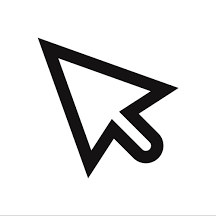
Komentarze
Prześlij komentarz